この記事では、Nintendo Switch(ニンテンドースイッチ)でYouTubeを視聴する方法を解説していきます。
Switch版 YouTubeの特徴
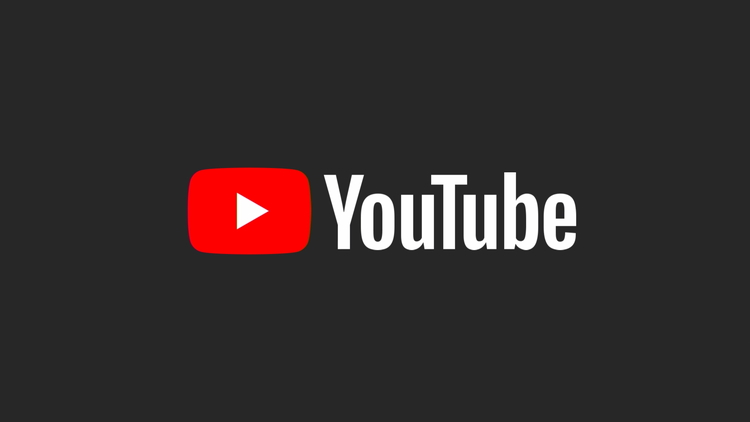
- TV/テーブル/携帯モード対応
- Googleアカウントにログイン可能
- コントローラーとタッチスクリーンで操作
eショップからYouTubeアプリをダウンロード
STEP.1
HOMEメニューから「ニンテンド-eショップ」を選択

STEP.2
虫眼鏡のアイコンから検索を表示
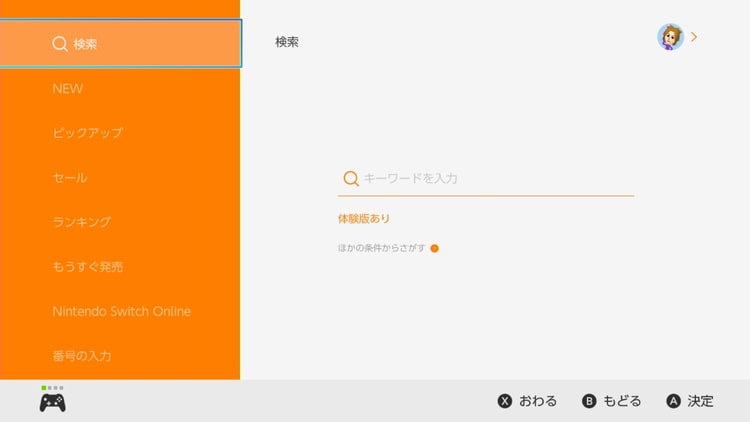
STEP.3
YouTubeと入力して「検索」を選択
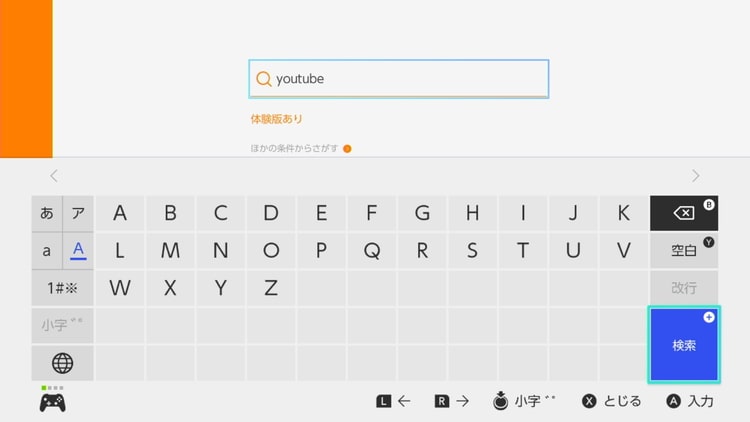
STEP.4
検索結果から「YouTube」を選択
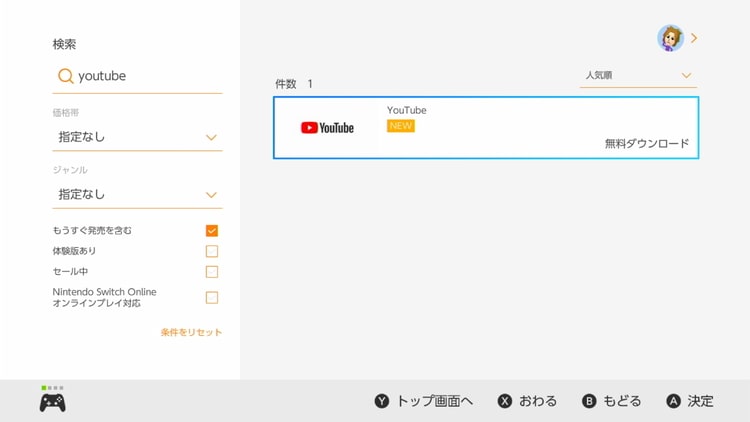
STEP.5
「無料ダウンロード」を選択
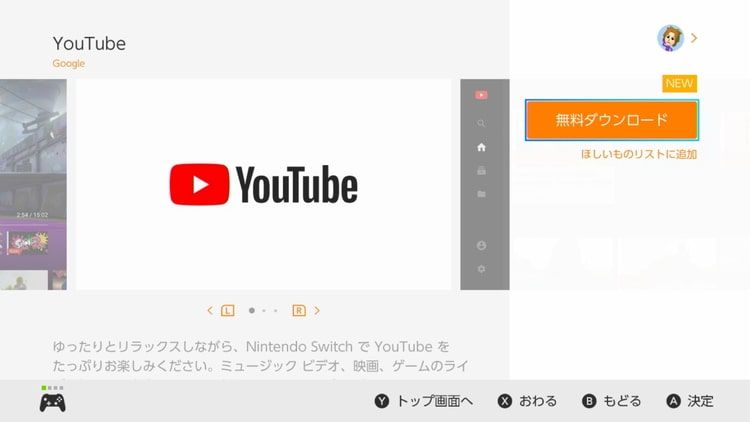
STEP.6
「無料ダウンロード」を選択
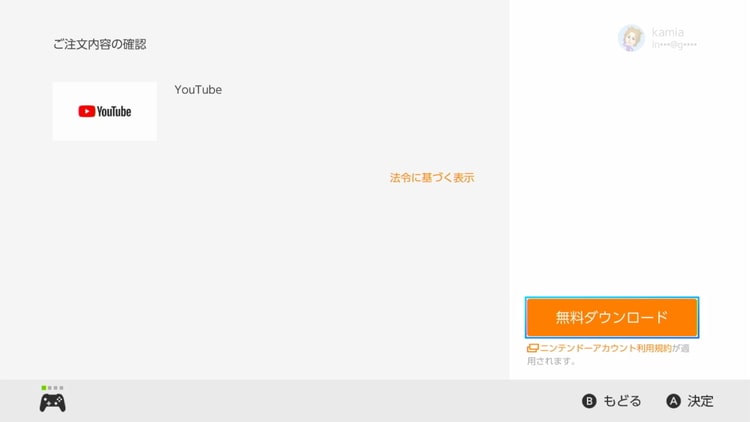
STEP.7
HOMEメニューに「niconico」アプリが追加されます
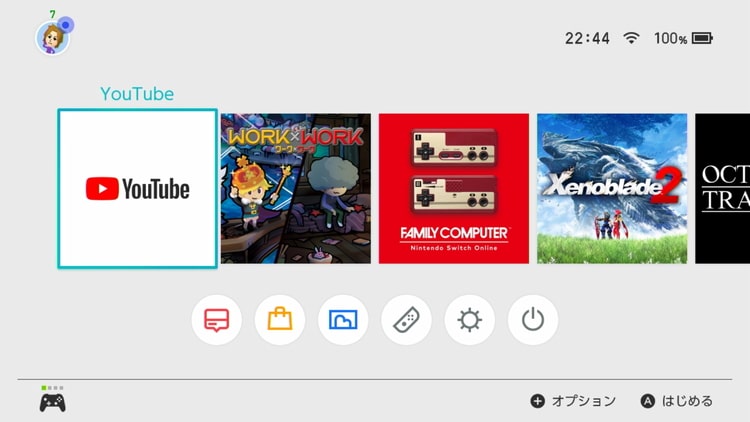
Nintendo Switchからログインする
STEP.1
HOMEメニューから「YouTube」を選択
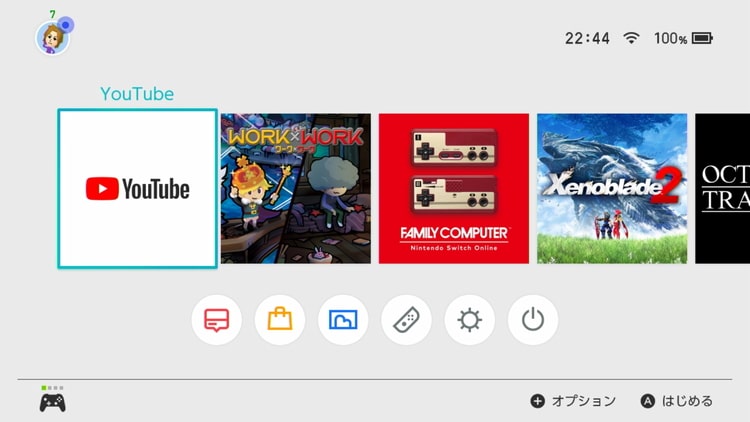
STEP.2
左下の「アカウント」ボタンを選択
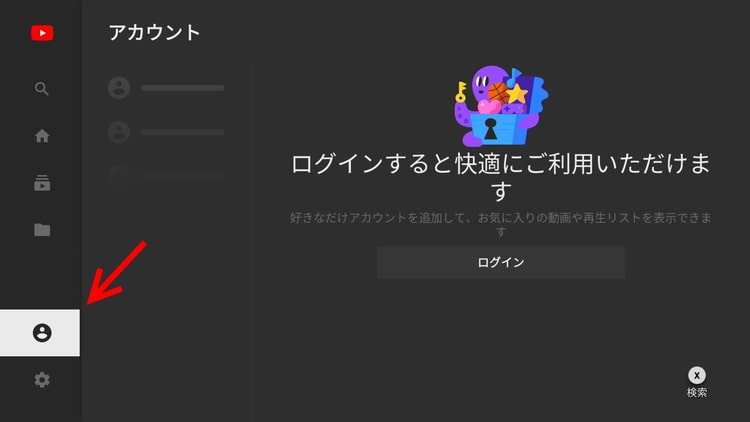
STEP.3
「ログイン」を選択
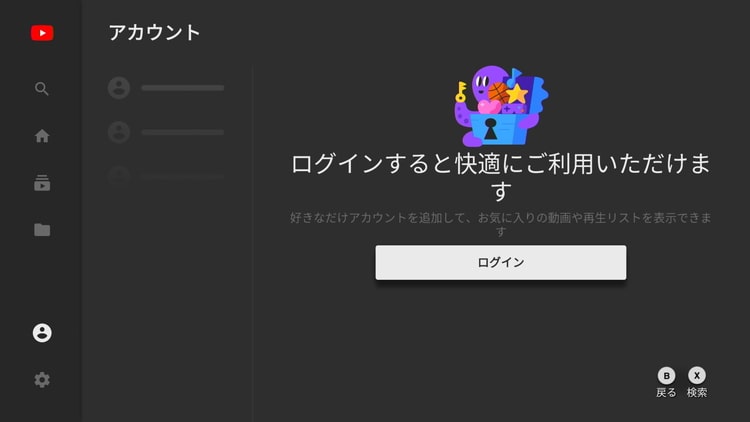
STEP.4
スマホかパソコンで表示されたURLにアクセス
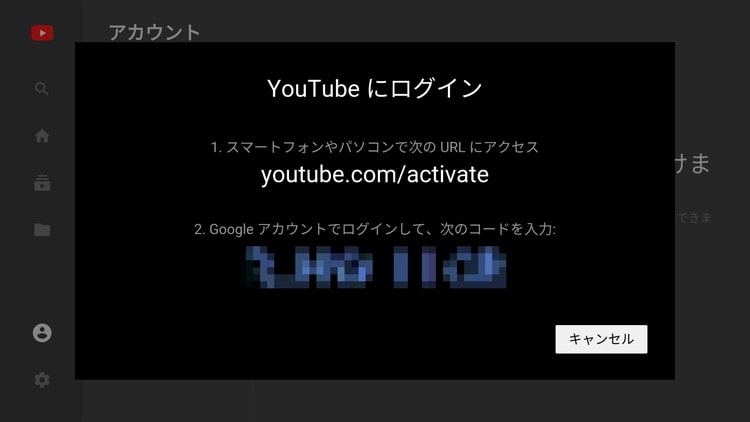
STEP.5
Switchに表示されたコードを入力して「次へ」を選択
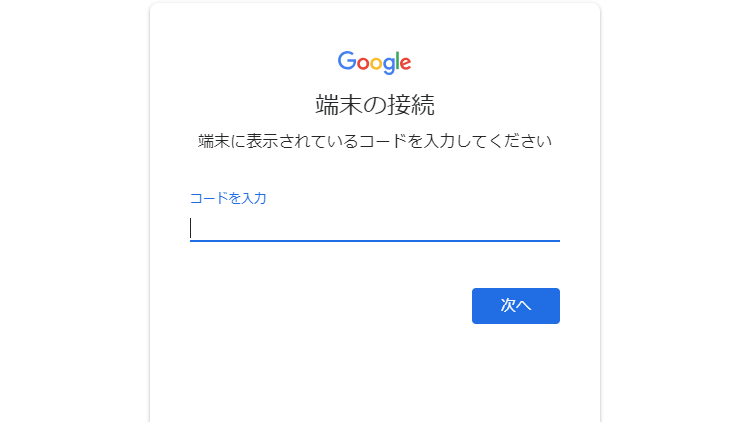
STEP.6
「ログインしたいアカウント」を選択
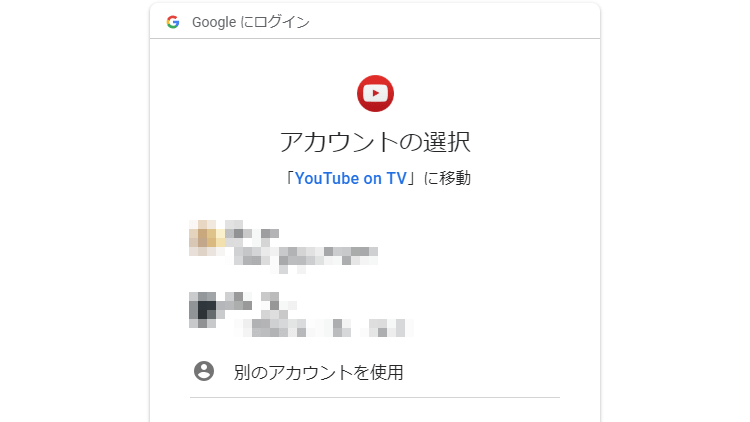
STEP.7
「許可」を選択
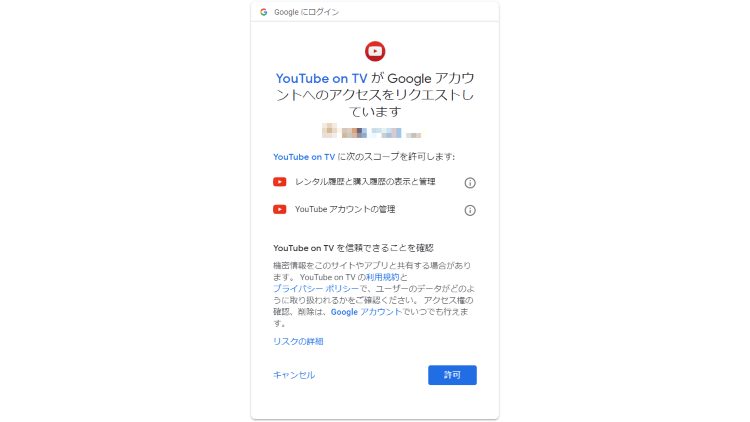
STEP.8
自動的にログイン処理が行われて完了
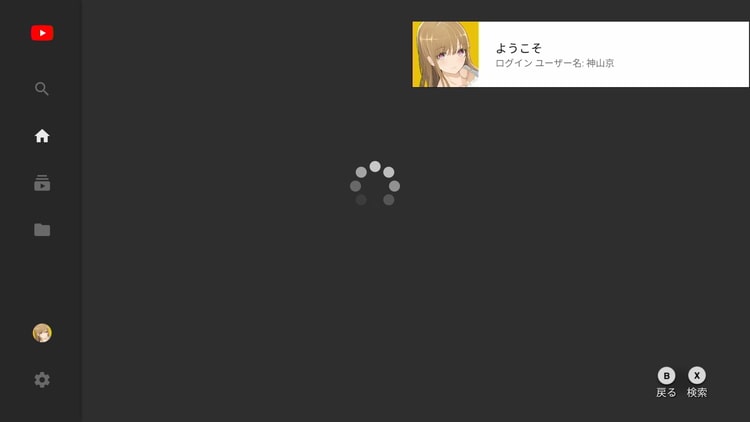
YouTubeはアカウントがなくても視聴可能ですが、チャンネル登録や再生リストの作成が行えるため、持っていない方はこの機会に作成することをおすすめします。
Switchをもっと使いこなすなら
 「Nintendo Switch」の役立つ設定・小技まとめ(画像付き解説)
「Nintendo Switch」の役立つ設定・小技まとめ(画像付き解説)
上記のページでは、この記事で紹介した以外にも、様々な設定・小技をまとめています。Switchをより使いこなすなら、ぜひチェックしてみてください。
